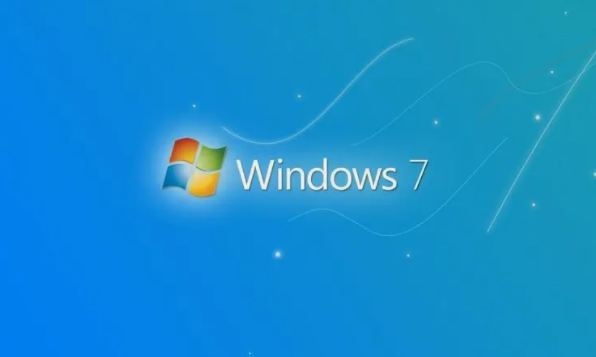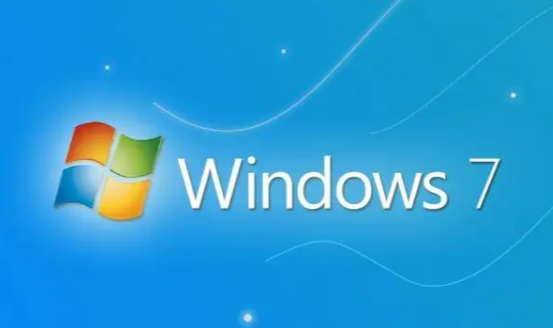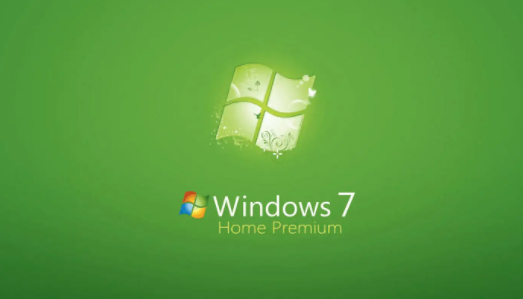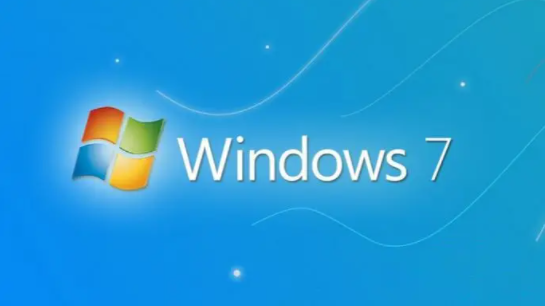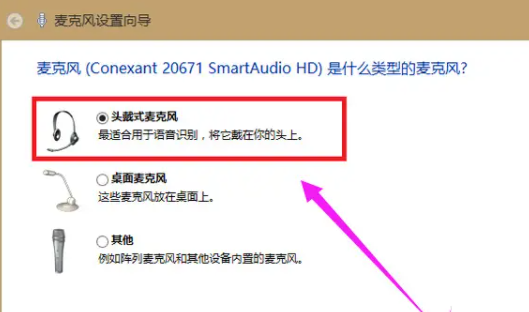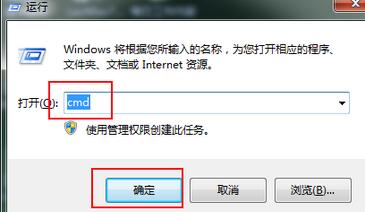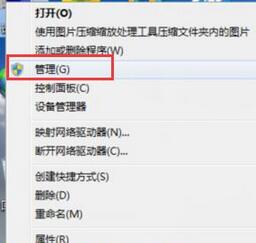win7c盘怎么找桌面文件
发布时间:2023-03-02 11:22:13来源:pi7手游网作者:匿名
windows7电脑c盘怎么找到桌面文件,从c盘找桌面文件win7系统中怎么找,许多用户还不知道怎么操作,从c盘找桌面文件看哪个文件夹?如果你还不了解这方面的内容,小编建议你来了解下哦~
WIN7相关推荐:

win7c盘怎么找桌面文件

方法一
1、打开计算机管理器页面,在页面中点击c盘选项。
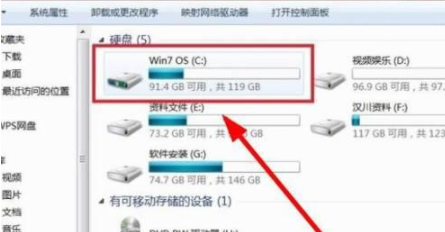
2、在跳转窗口中,点击选择用户选项。
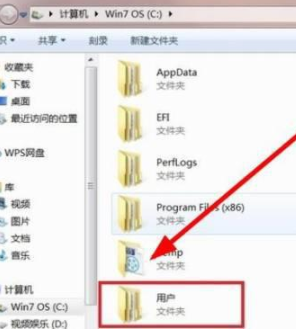
3、在跳转的用户设置窗口栏中,点击选择pone选项。
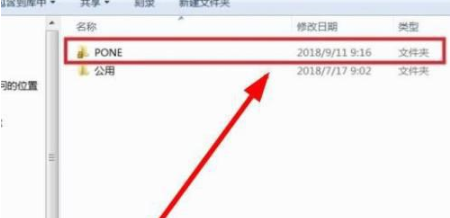
4、在弹出的窗口栏中,即可点击查看文件夹。
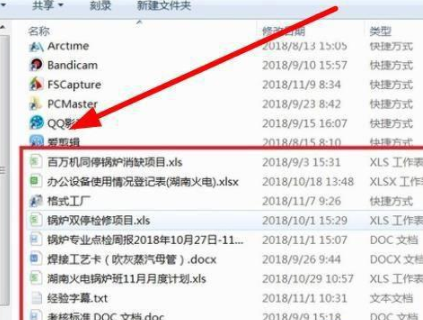
方法二
1、打开电脑,双击打开“我的电脑”或Windows+E打开资源管理器。
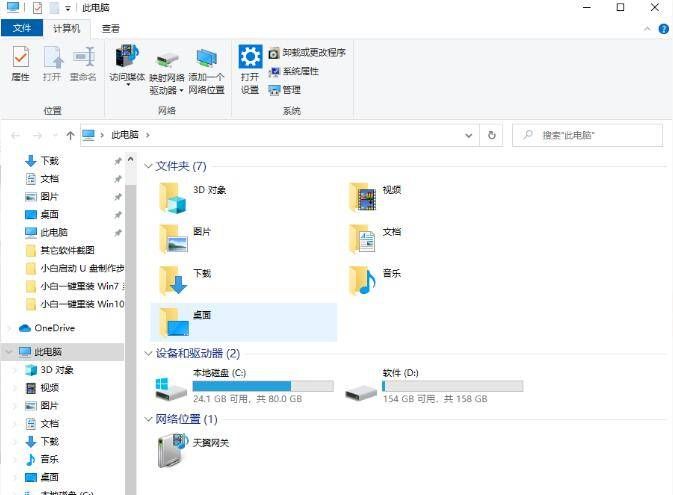
2、在“我的电脑”窗口中,找到“C盘”并双击打开它。
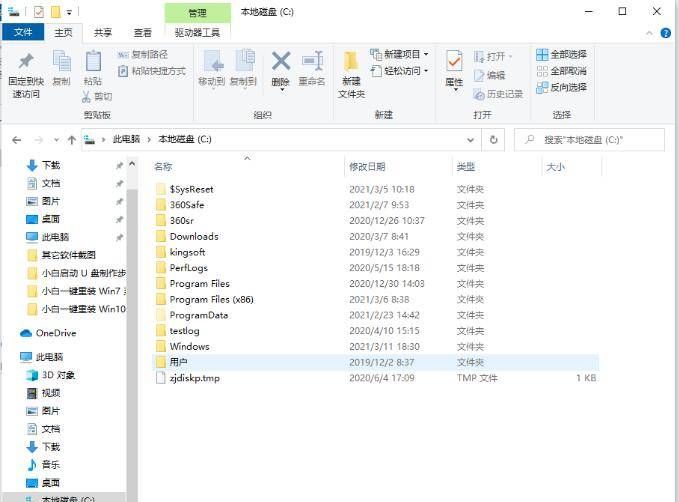
3、在弹出的窗口中,找到”用户名“文件夹并双击它。小提示:用户名是个人自己创建,默认是Administrator。
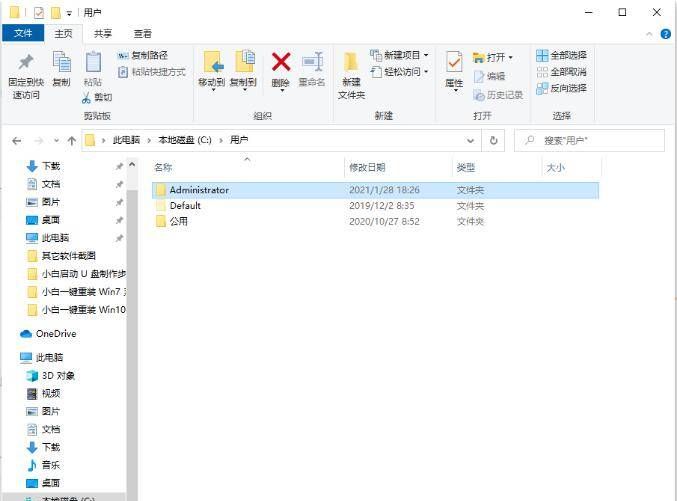
4、在弹出的窗口中,找到“桌面”文件夹并双击它。
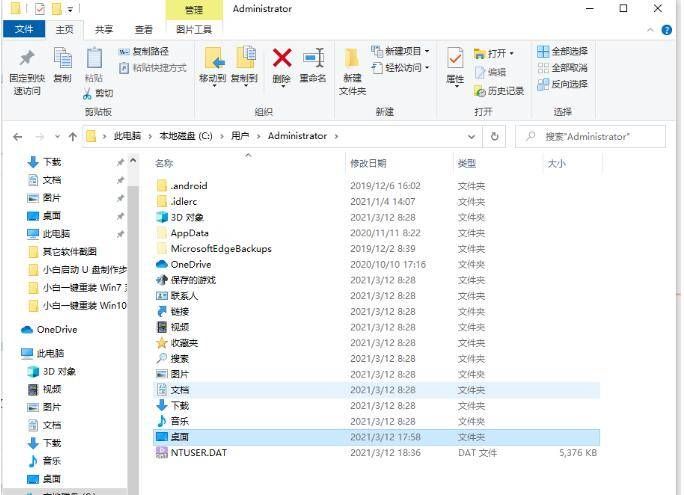
5、在弹出的窗口中,即可查看Win10系统桌面文件的保存位置和详细桌面文件。
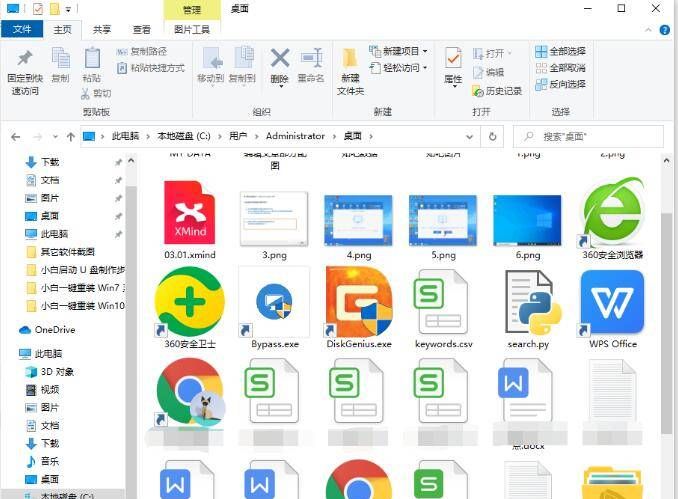
方法三
1、首先我们点击桌面上的“计算机”图标;
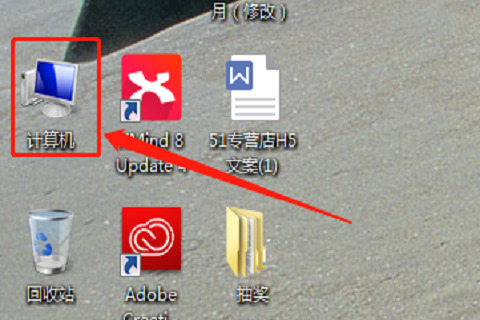
2、进入到计算机后我们打开“C盘”;
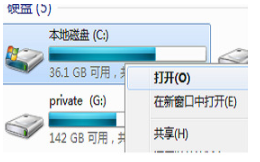
3、在C盘里面去寻找到一个名为“users”的文件夹;
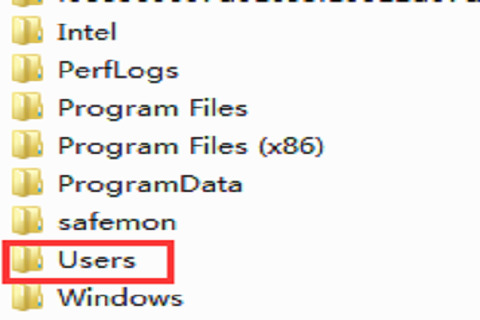
4、在文件夹里面找到以当前登录账户用户名命名的文件夹,举个例子,比如你当前登录账户是work,我们就点击进入work;
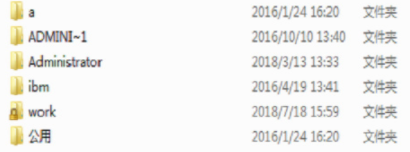
5、进入后我们会看到一个桌面文件夹,桌面上的文件都存放在这里,路径则是:C盘/users/当前用户名文件夹/桌面。
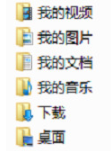
以上就是小编带来的关于win7c盘怎么找桌面文件的介绍,大家快去实际操作一下吧!每日获得最新的资讯和热门教程,尽在佩琪手游网。
注:文中插图与内容无关,图片来自网络,如有侵权联系删除。
下一篇:win10台式机摄像头怎么调出来
相关推荐
找不到合适的办公管理软件?专注于企业办公管理的软件有什么?员工与公司的关系是各个行业达成效益的很重要的因素,怎么及时的处理员工对公司的反馈呢?pi7小编来为大家推荐一些非常简便易用的办公管理软件app,这些软件的办公功能都十分齐全,能够满足大家的日常办公需求哟,需要的朋友可以来下载体验一下。
- 热门教程
- 最新教程
-
01

高清 windows 免费版被迫取消:背后原因引人关注 2024-10-24
-
02

秋葵视频榴莲视频小蝌蚪视频ios版下载:秋葵视频:畅享精彩高清影视新体验 2024-10-16
-
03

微信多人视频聊天怎么弄 2024-10-09
-
04

微信怎么编辑发出去的图片 2024-09-29
-
05

微信怎么查看删除的聊天记录 2024-09-29
-
06

微信群消息艾特所有人怎么免打扰 2024-09-12
-
07

支小宝怎么设置扣款顺序 2024-09-09
-
08

iPhone16价格是多少 2024-08-30
-
09

微信全国地震预警在哪看 2024-08-15
-
010

ps渐变填充怎么弄出来 2024-08-13